メールの転送方法
最近のメーラー(Becky! Ver.2、Outlook Express 等)はマルチアカウント対応となっています。
メールの転送設定は極力避けるようお願いします。転送設定を行った場合は、必ずメールの送信テストを行うようにしてください。
間違ったメールアドレスを指定する方が増えています。
(間違ったメールアドレスを指定するとメールが消失する場合があります)また、転送設定を行う場合、複数のメールアドレスを経由するような転送は行わないでください。
1つのメールアドレスに直接転送するように設定してください。
(A→B→C と転送するのではなく、A→C と B→C の転送設定を行ってください)
電子メールの転送設定方法
Linux にログインします。
電子メールの転送設定用コマンドを実行します。
" mlforward " と入力し、<Enter>キー を押してください。
<Enter>キー を押すと、現在利用している三田 ITC のメールアドレスにメールを残すか聞いてきますので、残す場合には"y"を、残さない場合には"n"を入力し、<Enter>キー を押してください。

※ "y"や"n"以外の文字を入力したり、入力せずに <Enter>キー だけを押した場合には [入力ミスです。処理を終了します。最初からやり直して下さい] と表示されますので、最初からやり直してください。
次に、転送先のメールアドレスを聞いてきますので、三田 ITC 以外のメールアドレスを入力し、<Enter>キー を押してください。
質問は繰り返し聞かれますので、転送先を複数指定したい場合には、その都度別なメールアドレスを入力してください。
転送先の指定が終了しましたら、" quit " を入力し、<Enter>キー を押してください。
" quit " を入力し <Enter>キー を押すと、転送先の内容を確認するメッセージが表示されます。
表示された内容で良い場合は"y"を、やり直したい場合は"n"を入力し、<Enter>キー を押してください。
※ "y"や"n"以外の文字を入力したり、入力せずに <Enter>キー だけを押した場合には [入力ミスです。処理を終了します。最初からやり直して下さい] と表示されますので、最初からやり直してください。
以上で電子メールの転送設定は終了です。
電子メールの転送設定確認方法
転送設定を確認する場合には、Linux 上にて" echo $HOME | sed s/home/mail/ "とコマンドを実行した場合に表示されるディレクトリにある " .forward " ファイルの内容を確認してください。
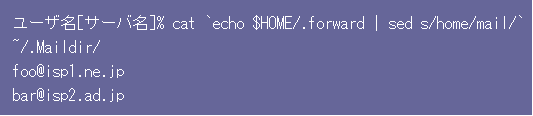
電子メールの転送設定解除方法
転送設定を解除する場合には、Linux 上にて"echo $HOME | sed s/home/mail/"とコマンドを実行した場合に表示されるディレクトリにある .forward ファイルを削除してください。

以上で電子メールの転送設定は解除されます。
最終更新日: 2011年6月16日
内容はここまでです。



